So aktivieren Sie den Überarbeitungsmodus in Word: 4 beste Methoden

Involvieren Ihre Arbeiten das Bearbeiten von Dokumenten in Microsoft Word? Lernen Sie, wie Sie den Überarbeitungsmodus in Word aktivieren.
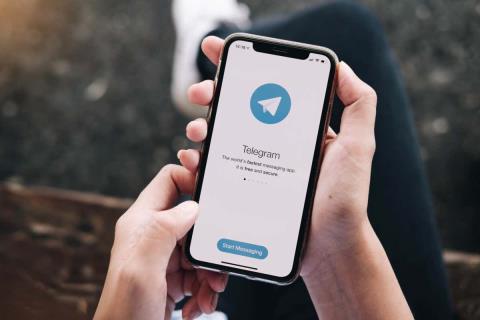
Telegrammkanäle ermöglichen es Ihnen, ein großes Publikum zu hosten und Informationen mit ihnen zu teilen. Eine unbegrenzte Anzahl von Abonnenten kann einem Telegram-Kanal beitreten. In dieser Schritt-für-Schritt-Anleitung zeigen wir Ihnen, wie Sie Telegram-Kanäle auf Mobilgeräten und im Web erstellen.
Wir erklären dir auch den Unterschied zwischen Telegram-Gruppen und -Kanälen, wie du Personen zu deinem Kanal hinzufügst und einige Admin-Steuerelemente, die du benötigst.
Der Unterschied zwischen einem Telegrammkanal und einer Telegrammgruppe
Ein Telegrammkanal ist wie eine WhatsApp - Gruppe nur für Administratoren, in der Mitglieder nichts posten können. Sie können sich Telegram-Kanäle wie Message Boards vorstellen – Sie dürfen die neuesten Updates von Ihrem bevorzugten Nachrichtenportal, Unternehmen oder einer Persönlichkeit erhalten, der Sie folgen möchten.
Wenn Sie diesen Konten auf Social-Media-Portalen folgen, können zufällige Algorithmen Sie manchmal daran hindern, ihre Beiträge zu sehen. Ein Telegrammkanal ermöglicht es Ihnen, diese Einschränkung zu umgehen. Sie erhalten auch individuelle Links für jeden Beitrag in einem Telegram-Kanal, und Sie können detaillierte Statistiken anzeigen, um zu sehen, wie viele Personen jeden Beitrag angesehen haben.
Im Gegensatz zu Kanälen erlaubt eine Telegrammgruppe standardmäßig allen Mitgliedern, Nachrichten zu posten. Es gibt auch ein Limit von 10.000 Personen pro Gruppe. Gruppen sind für Chats zwischen Mitgliedern konzipiert, und Kanäle ähneln eher Übertragungsplattformen.
So erstellen Sie einen Telegrammkanal im Web
Um einen Kanal im Web zu erstellen, gehen Sie zu Telegram Web und melden Sie sich mit Ihrem Konto an. Wenn Sie sich angemeldet haben, klicken Sie auf das Stiftsymbol unten in der linken Seitenleiste. Wählen Sie Neuer Kanal aus . Geben Sie einen Kanalnamen und eine optionale Beschreibung ein und klicken Sie dann auf den Rechtspfeil in der unteren Hälfte der linken Seitenleiste.
Dadurch wird Ihr Kanal erstellt und er hat einen Abonnenten, der Ihr eigenes Telegrammkonto ist. Außerdem sehen Sie zunächst alle Ihre Kontakte in der linken Seitenleiste. Sie können das Kästchen neben jedem Kontakt, den Sie hinzufügen möchten, markieren und auf den Rechtspfeil klicken , um fortzufahren.
Um Ihrem Telegram-Kanal neue Mitglieder hinzuzufügen, können Sie im Telegram-Web auf den Namen des Kanals klicken und den Kanal-Link kopieren. Teile diesen Link mit denen, die du hinzufügen möchtest, oder poste ihn in sozialen Medien, um neue Abonnenten für deinen Kanal zu gewinnen.
Mit der Web-App von Telegram können Sie keine Abonnenten entfernen, aber Sie können dies mit den Desktop- oder mobilen Apps tun.
Private Telegrammkanäle vs. öffentliche Telegrammkanäle
Standardmäßig sind alle mit der Web-App erstellten Telegram-Kanäle privat. Das bedeutet, dass Sie den Einladungslink weiterhin mit Telegram-Benutzern teilen müssen, um sie zu Ihrem Kanal zu bringen. Wenn eine Person diesen Einladungslink nicht hat, kann sie deinem Kanal nicht beitreten. In den Mobil- und Desktop-Apps von Telegram können Sie während des Einrichtungsvorgangs auswählen, welche Art von Kanal Sie erstellen möchten.
Öffentliche Telegram-Kanäle können von allen betreten werden und werden von Suchmaschinen wie Google indiziert. Sie können ganz einfach die Telegram-Suche oder andere Suchmaschinen verwenden, um diese Kanäle zu finden und ihnen beizutreten, und Sie benötigen keine Einladungslinks, um solchen Kanälen beizutreten. Auf diese Weise können Sie Abonnenten noch schneller als zuvor hinzufügen.
Sie können Ihren privaten Kanal jederzeit in einen öffentlichen und umgekehrt ändern.
Öffnen Sie Ihren Telegram-Kanal in der Web-App und klicken Sie oben auf seinen Namen. Klicken Sie nun auf das Stiftsymbol in der oberen rechten Ecke und dann auf Kanaltyp . Klicken Sie auf Öffentlicher Kanal , um Ihren Kanal öffentlich zu machen. Sie können auch Private Channel auswählen , falls Sie zum Privaten zurückkehren möchten.
Auf derselben Seite kannst du jederzeit auf Link widerrufen klicken , um Kanaleinladungslinks ungültig zu machen. Dadurch wird verhindert, dass Personen über einen älteren Einladungslink beitreten, und Sie können Ihren Telegram-Kanal privat halten.
Nützliche Admin-Steuerelemente für Telegrammkanäle
Als Besitzer eines Telegram-Kanals haben Sie mehrere hilfreiche Administratorrechte, die Sie mit Bedacht nutzen sollten. Lassen Sie uns zunächst einen Blick auf grundlegende Anpassungen werfen, z. B. das Ändern des Namens und des Bilds des Kanals.
Klicken Sie oben auf der Seite auf den Namen des Telegram-Kanals und dann auf das Stiftsymbol in der oberen rechten Ecke. Sie sehen die Formulare für den Kanalnamen und die Beschreibung. Sie können diese hier ändern und auf das Kamerasymbol klicken, um das Bild zu ändern.
Sie haben auch die Möglichkeit, Personen vollständig von der Verwendung von Emoji-Reaktionen auszuschließen oder einige bestimmte Reaktions-Emoji einzuschränken. Klicken Sie auf derselben Seite auf Reaktionen und deaktivieren Sie entweder einzeln einige Emojis oder deaktivieren Sie Reaktionen aktivieren .
Gehen Sie zurück zur vorherigen Seite und wählen Sie Kanaltyp . Unter Inhaltsschutz können Sie auf Speichern von Inhalten beschränken klicken, um zu verhindern, dass Personen Nachrichten oder Medien kopieren, weiterleiten oder speichern, die Sie im Telegram-Kanal geteilt haben. Dies hindert die Leute jedoch nicht daran, Screenshots zu machen oder alles aufzuzeichnen, was Sie teilen. Achten Sie also auf Möglichkeiten, diese Berechtigungen zu umgehen.
Wenn Sie keine Benachrichtigungen für neue Nachrichten von Ihrem Kanal senden möchten, können Sie im Telegram-Web auf den Namen des Kanals klicken und Benachrichtigungen deaktivieren .
So erstellen Sie Telegrammkanäle in seinen Desktop-Apps
Sie können auch Telegrammkanäle mit den Windows- und Mac-Apps erstellen. Öffnen Sie dazu den Telegram-Desktop und wählen Sie das dreizeilige Menü in der oberen linken Ecke des Fensters. Klicken Sie nun auf Neuer Kanal , wählen Sie einen Namen und eine Beschreibung aus und klicken Sie auf Erstellen .
Sie können wählen, ob Sie einen privaten oder öffentlichen Kanal erstellen möchten, und auf Weiter klicken , um einen Kanal in der Messaging-App zu erstellen. Um Ihren Kanal zu verwalten, gehen Sie zu dem Kanal und klicken Sie auf das Drei-Punkte -Symbol und wählen Sie die Option Kanal verwalten .
So erstellen Sie Telegrammkanäle auf Android, iPhone und iPad
In der Telegram-App auf Ihrem iOS- oder Android-Gerät können Sie auf das Symbol „Neue Nachricht“ tippen und „Neuer Kanal“ auswählen . Tippe auf Kanal erstellen , gib einen Namen und eine Beschreibung ein und tippe auf Weiter . Sie können jetzt den Kanaltyp auswählen und zweimal auf Weiter klicken , um den Kanal zu erstellen.
Sie können Ihren Kanal verwalten, indem Sie auf seinen Namen tippen und die Option Bearbeiten auswählen .
Halten Sie die Sendungen am Laufen
Nachdem Sie Telegram-Kanäle erfolgreich genutzt haben, sollten Sie unbedingt wissen, wie sicher die Messaging-App ist. Wir haben eine vollständige Anleitung, mit der Sie überprüfen können, ob Ihre bevorzugte Messaging-App sicher ist . Sie können Ihre Messaging-App optimal nutzen, sobald Sie sich der Sicherheitsstufen bewusst sind.
Involvieren Ihre Arbeiten das Bearbeiten von Dokumenten in Microsoft Word? Lernen Sie, wie Sie den Überarbeitungsmodus in Word aktivieren.
Ich habe und werde immer glauben, dass es sich lohnt, ein Firmware-Upgrade für jedes Gerät zu installieren, sei es ein Computer, ein drahtloser Router oder eine Spielekonsole. In diesem Artikel werde ich Sie durch die Schritte führen, die zum Aktualisieren der Firmware auf einem PSP-Gerät erforderlich sind.
Haben Sie mehrere Partitionen auf Ihrem Computer, auf denen verschiedene Betriebssysteme installiert sind? In diesem Fall können Sie die aktive Partition in Windows so ändern, dass beim Start des Computers das entsprechende Betriebssystem geladen wird.
Wenn Sie die Möglichkeit in Betracht ziehen, die SSID-Übertragung auf Ihrem WLAN-Router zu deaktivieren, sollten Sie die wirklichen Sicherheitsprobleme verstehen, die damit verbunden sind. Wenn Sie die SSID-Übertragung deaktivieren, wird der Netzwerkname zwar nicht angezeigt, wenn jemand mit seinem standardmäßigen drahtlosen Netzwerkadapter nach verfügbaren Netzwerken sucht.
Bilder können für sich alleine stehen. Aber manchmal müssen Sie mehrere Bilder in einer einzigen PDF-Datei kombinieren und speichern oder teilen.
Twitter ist ein großartiger Ort, um Ihre Meinung zu teilen, mit anderen zu sprechen und ein Social-Media-Profil aufzubauen, um Ihre Freunde zu unterstützen und Ihren Interessen zu folgen. Es kann jedoch schwierig sein, den Überblick über die Konten zu behalten, denen Sie folgen.
Egal, ob Sie Ihre Lieblingsserie genießen oder Netflix mit Freunden genießen, es kann sehr ärgerlich werden, wenn Netflix einfriert, abstürzt oder unbekannte Fehlercodes anzeigt. Einer der häufigsten Fehler, auf die Sie stoßen können, ist der Netflix-Code UI-800-3.
In einer Welt, in der Verbraucherrechte so wichtig sind, scheint es seltsam, dass Internetunternehmen ständig Höchstgeschwindigkeiten anbieten oder nicht die Geschwindigkeiten liefern können, für die Sie bezahlen. In diesem Artikel werfen wir einen Blick auf die Schritte, die Sie unternehmen können, um sicherzustellen, dass die Geschwindigkeiten, die Sie erhalten, die Geschwindigkeiten sind, die Sie erhalten sollten.
Sind Sie ein neuer Künstler, der sich fragt, wie Sie Ihre Musik auf Spotify bekommen können? Der Vertrieb Ihrer Musik im digitalen Zeitalter ist ganz anders als früher.
Wenn Sie Ihr eigenes Video oder ein anderes Medienprojekt produzieren, können Sie nicht einfach beliebige Musik aus dem Internet nehmen. Wenn Sie einen Düsenjäger über den Himmel Amerikas fliegen und filmen, können Sie nicht den „Danger Zone“-Song von Kenny Loggins verwenden und hoffen, damit davonzukommen.
Wenn Sie Ihren ersten Discord-Server starten, möchten Sie möglicherweise als Erstes Rollen darin erstellen, die Sie Ihren Serverbenutzern zuweisen können. Rollen in Discord sind Positionen, die bestimmte Fähigkeiten innerhalb der Gruppe verleihen.
Audiodateien mit geringer Lautstärke können nahezu nutzlos und auch sehr frustrierend sein, insbesondere wenn Sie das Originalaudio nicht erneut aufnehmen können. Egal, ob es sich um einen MP3-Song handelt, den Sie auf Ihrem Laptop anhören möchten, oder um eine aufgenommene Audiodatei, die nicht laut genug ist, die Lautstärke kann bei fast jeder Audiodatei ganz einfach mit Desktop- oder Online-Audiobearbeitungssoftware erhöht werden.
Es ist verständlich, eine Pause von den sozialen Medien zu wollen. Wenn dies nicht überprüft wird, kann die Nutzung sozialer Medien zu einem scheinbar endlosen Zeitfresser werden.
Wie wurde ein Instant Messaging- und VoIP-Dienst, der hauptsächlich von Spielern genutzt wird, zu einem bevorzugten Kommunikationstool für Bildungseinrichtungen und Unternehmen? Die Antwort ist ziemlich einfach.
Das Verwalten einer Gruppe auf Facebook kann eine Herausforderung sein, wenn Sie alles alleine machen. Sie benötigen mindestens eine weitere Person, die Ihnen hilft, Ihre Inhalte zu bearbeiten und zu veröffentlichen, Kommentare und Mitglieder zu verwalten und Berichte basierend auf Seitenkennzahlen zu erstellen.
Möchten Sie wissen, wie Sie Twitter-Fotos und -Videos herunterladen können. Es ist eigentlich ganz einfach.
Irgendwann mussten Sie wahrscheinlich eine PDF-Datei bearbeiten, indem Sie entweder die Seiten verschoben, eine Seite gelöscht oder eine Seite oder einen Satz von Seiten in eine separate PDF-Datei extrahiert haben. Kürzlich musste ich die Reihenfolge einiger PDF-Seiten ändern und einen anderen Satz von Seiten in eine separate PDF-Datei extrahieren.
Wenn Sie ein Passwort vergessen haben, aber wissen, dass es irgendwo auf Ihrem Computer gespeichert wurde, können Sie auf Ihre in Windows gespeicherten Passwörter zugreifen und sehen, ob es dort ist. Windows führt tatsächlich eine Liste aller Ihrer gespeicherten Passwörter und ermöglicht Ihnen den Zugriff darauf, wann immer Sie möchten.
Für jeden Webbrowser müssen bestimmte Berechtigungen aktiviert sein, damit das Programm auf Ihr Mikrofon und Ihre Webcam zugreifen kann. Sie können den Zugriff auf Ihr Mikrofon und Ihre Kamera verweigern, um zu verhindern, dass Ihr Browser zuhört oder Sie beobachtet.
Soziale Medien gehören selten zu den Dingen, an die Menschen am Ende ihres Lebens denken oder wenn ein geliebter Mensch stirbt, aber Facebook hat eine Welt von Gedenkstätten und Facebook-Seiten geschaffen, die denen gehören, die nicht mehr bei uns sind. Diese Erinnerungseinstellungen helfen zu bestimmen, was mit deinem Facebook-Konto passiert, wenn du weitergibst.
Können Sie nicht mit Menschen kommunizieren, die verschiedene Sprachen sprechen, weil Skypes Translator nicht funktioniert? Sehen Sie sich 3 Möglichkeiten an, das Problem auf Mobilgeräten und Windows PCs zu beheben.
Microsoft Teams bietet eine Vielzahl von Produktivitätsfunktionen. Erfahren Sie, wie Sie Ihr Profilbild ändern können und wo häufige Probleme auftreten können.
Detaillierte Anleitung zum Ausblenden/Anzeigen von Chats in Microsoft Teams mit Tipps zur Optimierung des Arbeitsbereichs. Entdecken Sie die Tricks, die 300 Millionen Teams-Nutzer anwenden.
Erfahren Sie, wie Sie Benachrichtigungen in Microsoft Teams effektiv deaktivieren können, um störende Unterbrechungen während der Zusammenarbeit zu vermeiden.
Benutzer können das Profilbild von Microsoft Teams auf dem Desktop und auf Mobilgeräten ganz einfach ändern. Lesen Sie den Beitrag, um zu erfahren, wie das auf Mac, Windows, iOS und Android geht.
Erfahren Sie, wie Sie in Google Docs Rahmen hinzufügen können, indem Sie eine 1x1-Tabelle erstellen oder andere kreative Lösungen nutzen.
Erfahren Sie, wie Sie Snapchat-Filter aus gespeicherten Fotos entfernen können. Schritt-für-Schritt-Anleitung mit Bildern und neuen Tipps zur Bearbeitung von Snapchat-Bildern.
Erfahren Sie, wie Sie den Microsoft Teams-Status auf immer verfügbar setzen können, damit Sie während Meetings hervorragend kommunizieren können.
Erfahren Sie, wie Sie Bumble zurücksetzen, um Ihre Likes, Swipes und Ihre Wahrscheinlichkeit für Matches zu erhöhen.
Erfahren Sie, wie Sie die bedingte Formatierung in Google Tabellen effektiv anwenden können, basierend auf einer anderen Zelle, und optimieren Sie Ihre Tabellen mit diesen wertvollen Techniken.






















![So deaktivieren Sie Benachrichtigungen in Microsoft Teams [AIO] So deaktivieren Sie Benachrichtigungen in Microsoft Teams [AIO]](https://cloudo3.com/resources8/images31/image-2249-0105182830838.png)





![Bedingte Formatierung basierend auf einer anderen Zelle [Google Tabellen] Bedingte Formatierung basierend auf einer anderen Zelle [Google Tabellen]](https://cloudo3.com/resources3/images10/image-235-1009001311315.jpg)